
轻松调用常用的打印设置
注册常用打印设置
可以将当前的打印设置注册为喜好设置并在执行打印时调用。
将打印设置的常用组合注册为偏好时,即使由于组合包含了多个选项的设置而比较复杂,只需从喜好设置列表中选择组合即可轻松应用所有这些设置。
下面说明偏好打印设置的步骤。
在[打印首选项]窗口中,设置想要作为偏好注册的打印条件。
单击[追加...]。
编辑现有设置时,请从[喜好设置]中选择名称,然后单击[编辑]。
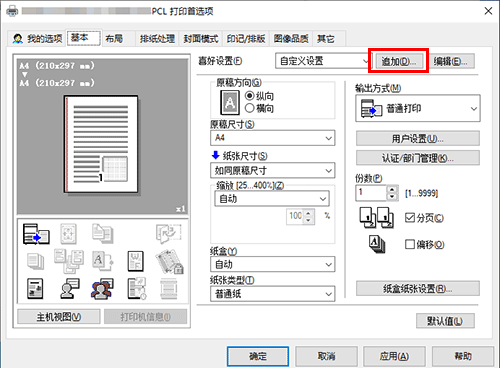
输入要注册的偏好名称。
如有必要,为偏好设置选择图标、注释和调用选项。
设置
说明
[名称]
输入要注册的偏好名称。
使用易于识别的名称。
[图标]
如有必要,为偏好设置指定图标。
[共享]
想要与其他用户共享偏好时选择此复选框。
[注释]
如有必要,为偏好设置输入注释。
将鼠标光标放在偏好设置列表上的偏好上时会显示注释。
[调用项目]
偏好设置可能会包含原稿尺寸以及只有在开始打印时才会确定的份数。调用偏好设置时,默认不会设置这些选项。但如有需要,可以在偏好设置中确定这些选项。
选择要调用项目的复选框。
单击[确定]。
打印设置被注册为偏好。可以在开始打印时从[喜好设置]列表中选择偏好设置。
自定义设置窗口
可以从不同选项收集设置并将其放在[我的选项]中。
在[我的选项]注册常用设置项目可让您在一个选项中更改设置,而无需在多个选项之间切换。
本节介绍了如何编辑[我的选项]。
单击[我的选项]-[编辑我的选项...]。
也可以通过从右键单击功能所显示的[我的选项]菜单中选择[向左]或[向右]来在[我的选项]中注册某个功能。
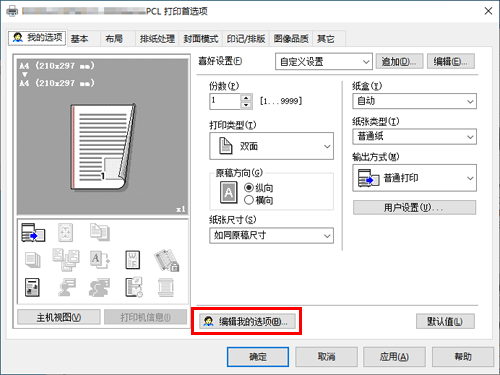
从[设置项列表]中,选择想要在[我的选项]中注册的功能,然后单击[向左]或[向右]。
单击[向左]会将所选择功能放置在[我的选项]左侧的区域中,单击[向右]可将其放在[我的选项]右侧的区域中。
图标会出现在[我的选项]中所注册各功能的左侧。
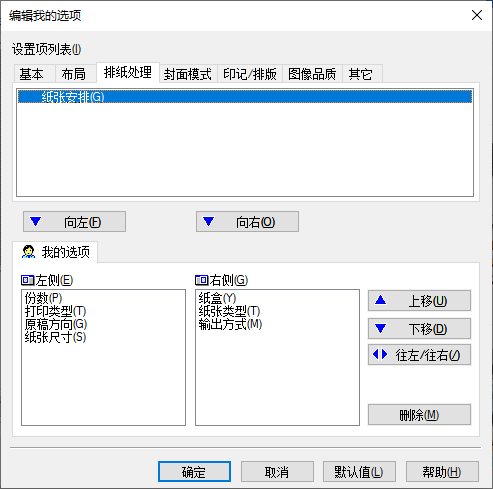
根据需要,移动或删除所注册功能。
若要移动某个功能,选择该功能并单击[上移]、[下移]或[往左/往右]。
若要从[我的选项]删除某个功能,选择该功能并单击[删除]。
单击[确定]。
这样便完成了编辑[我的选项]。
从[初始设定]选项的[我的选项设置]中,可以配置我的选项的显示设置。有关详细资料,请参见此处。
